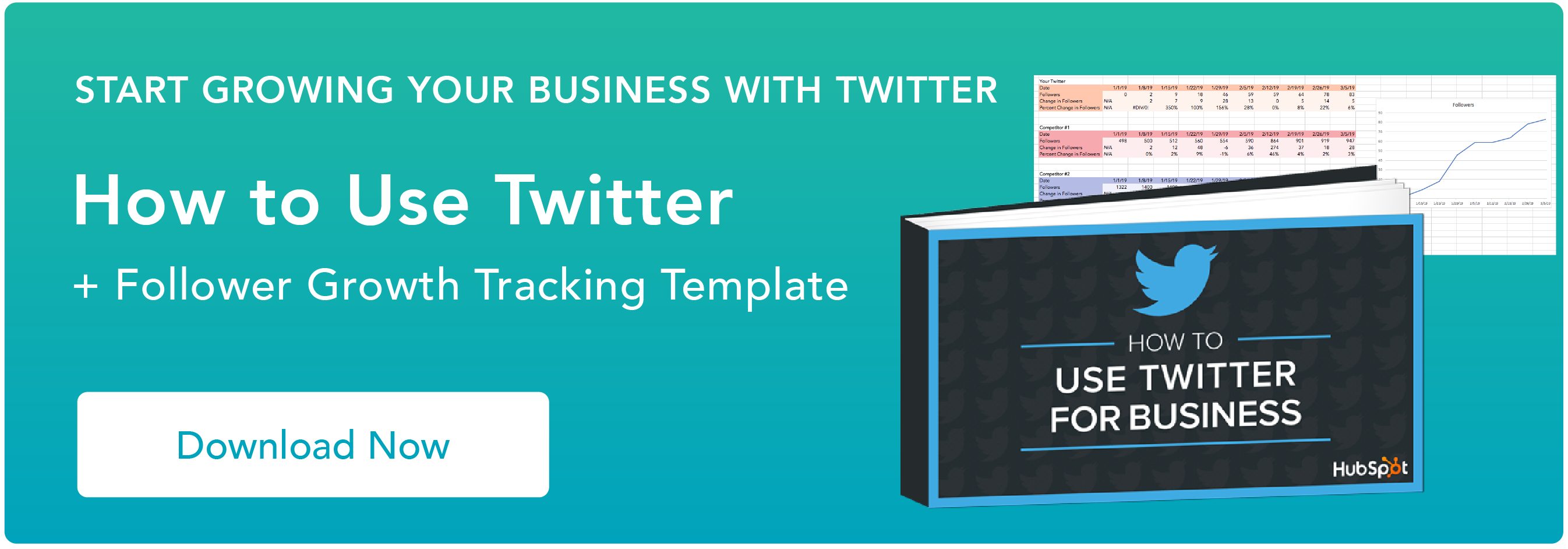Digamos que quieres encontrar un tuit específico de @elonmusk sobre aprendizaje automático, pero no puedes encontrar el tuit cuando te desplazas hacia atrás en tu feed.
O estás organizando un seminario web de «diseño web 2018» y quieres recopilar una lista de expertos que utilizan Twitter.
O quizás solo quieres ver las conversaciones de Twitter entre @garyvee y @bcuban de 2016.
No se puede negar que Twitter es una gran herramienta de medios sociales. Pero con 300 millones de personas que usan Twitter cada mes, a menudo es difícil encontrar la información que necesitas.
La función de búsqueda normal de Twitter no puede ayudarte a encontrar información muy específica. Por suerte, la búsqueda avanzada de Twitter sí puede hacerlo.
Pero el uso de la búsqueda avanzada no es tan intuitivo como el de las funciones de búsqueda básica, así que hemos cubierto los cuatro pasos para dominar la búsqueda avanzada. Una vez que los tengas claros, podrás explorar los distintos campos de búsqueda en función de tu intención de búsqueda.

¿Cómo se usa la búsqueda avanzada de Twitter?
- Ingresa tu búsqueda en la barra de búsqueda de Twitter.
- En la parte superior izquierda de tu página de resultados, haz clic en «Filtros de búsqueda» y luego en «Búsqueda avanzada.»
- Rellena los campos apropiados para refinar los resultados de la búsqueda.
- Haz clic en «buscar» para ver los resultados.
Muy bien, pues vamos a ello. Estos son los cuatro pasos que necesitas para utilizar la búsqueda avanzada de Twitter.
Introduce tus términos de búsqueda en la barra de búsqueda de Twitter.

En la parte superior izquierda de la página de resultados, haz clic en «Búsqueda avanzada» o selecciona los filtros que quieras utilizar en la pestaña «Filtros de búsqueda».

Rellena los campos correspondientes para afinar los resultados de la búsqueda.

Pulsa «buscar» para ver los resultados.
En el ejemplo anterior, utilicé la búsqueda avanzada para ver cada vez que @HubSpot mencionaba la serie de televisión Juego de Tronos después del 1 de enero de 2018.
Necesitaba utilizar la «frase exacta» porque, como aprendí por ensayo y error, «cualquiera de estas palabras» producía resultados para cada vez que HubSpot mencionaba la palabra «juego», «de» o «tronos».»
Esto ampliaba mis resultados, pero no proporcionaba precisión.
Si quería encontrar otra información relacionada con Juego de Tronos, podía buscar «estos hashtags» (#gameofthrones) para ver los tuits en los que se menciona GoT.
También podría ver si @GameofThrones ha mencionado a @HubSpot (no lo han hecho…).
Incluso podría elegir un lugar y una hora específicos si quisiera saber lo que la gente estaba diciendo sobre GoT el pasado septiembre en Irlanda.
Los campos de búsqueda avanzada proporcionan amplias oportunidades para explorar las profundas grietas de Twitter, incluyendo:
- «todas estas palabras» para asegurarse de que está estrechando en una consulta específica
- «cualquiera de estas palabras» para ampliar su alcance de investigación
- «ninguna de estas palabras» para excluir la información de búsqueda irrelevante
- «estos hashtags» para encontrar temas populares.
- «de la cuenta» y «a la cuenta» para ver las interacciones entre personas específicas
- «mencionando estas cuentas» para ver quién está hablando de ti
Cómo buscar tuits de una cuenta específica
Si quieres buscar tuits de una cuenta específica, la búsqueda avanzada también puede ayudarte con esto. Cuando llegues a la pestaña de búsqueda avanzada en el tercer paso, desplázate hasta Cuentas y escribe el mango de la cuenta que quieres buscar.

Otro método que puedes utilizar es por código de búsqueda, que también es bastante sencillo.
Primero, ve a tu barra de búsqueda y escribe la frase, «from:», seguida del nombre de la cuenta.
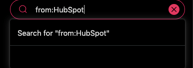 Haz clic en «Buscar», y entonces tendrás todas las menciones, tuits y medios de la cuenta que has buscado.
Haz clic en «Buscar», y entonces tendrás todas las menciones, tuits y medios de la cuenta que has buscado.
 Esta es una buena alternativa a la búsqueda avanzada si quieres ver una visión general de la cuenta que estás buscando, no sólo unas pocas palabras clave específicas.
Esta es una buena alternativa a la búsqueda avanzada si quieres ver una visión general de la cuenta que estás buscando, no sólo unas pocas palabras clave específicas.
Ahora que sabes cómo buscar en Twitter como un profesional, pruébalo tú mismo.
Nota del editor: Esta entrada del blog se publicó originalmente en marzo de 2018, pero se actualizó en noviembre de 2019 para que fuera más completa.